Date de sortie de Borderlands 4 : tout ce que nous savons jusquà présent
Préparez-vous pour Borderlands 4 ! Découvrez la date de sortie, les plateformes compatibles et tous les détails sur ce jeu très attendu.
Minecraft est extrêmement populaire pour une bonne raison. Les possibilités du jeu s'accroissent avec votre créativité. Pour combler les lacunes du jeu de base , les mods interviennent.
Les modifications de Minecraft permettent de corriger des bugs, d'optimiser les graphismes et le gameplay, ou de modifier l'environnement, comme ajouter de nouveaux ennemis ou créatures. Les développeurs de mods sont des personnes ordinaires maîtrisant la programmation Java et les outils de modding, créant des mods pour le plaisir, le profit, ou les deux. Certains vendent leurs créations, mais beaucoup sont gratuites. Quoi qu'il en soit, leur utilisation demande un peu de travail. Nous passerons en revue toutes les étapes pour PC, consoles et appareils mobiles, y compris les lanceurs de mods à utiliser et comment les installer.
Comment installer des mods Minecraft sur Windows
Par souci de simplicité, nous vous recommandons d'installer Minecraft via un lanceur de mods appelé Forge . La plupart de nos instructions impliqueront l'utilisation de cette application. Commençons :
Étape 1 : Téléchargez le logiciel depuis Minecraft Forge
Installez Minecraft Forge, qui vous permet d'exécuter des mods sur votre PC. Assurez-vous que la version de Forge correspond à celle de Minecraft que vous possédez. Votre version de Minecraft apparaîtra dans la liste à gauche de l'écran, ce qui affichera la version de Forge recommandée à installer.
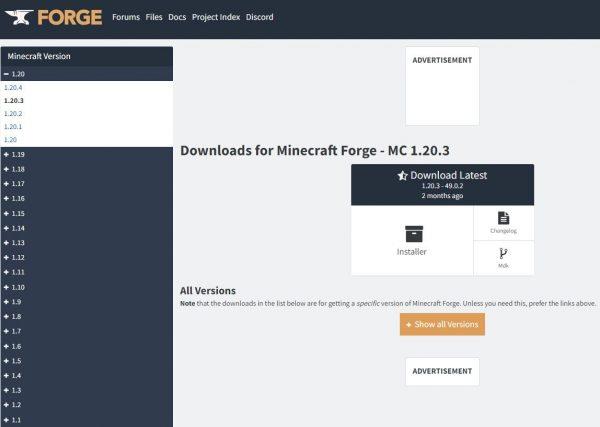
Conseil:
Étape 2 : Télécharger les mods
Il existe de nombreuses sources de mods Minecraft. Assurez-vous de télécharger uniquement depuis des sites fiables et reconnus par la communauté afin d'éviter tout téléchargement malveillant. Si vous jouez à Minecraft à l'école ou au travail, consultez notre guide pour débloquer Minecraft à l'école afin de vous assurer que vos mods fonctionnent sans restrictions réseau.
Étape 3 : Créez un dossier Mods et enregistrez le mod dans ce dossier
Recherchez et ouvrez le dossier mods de votre version de base de Minecraft. Si vous ne le trouvez pas, vous pouvez en créer un nouveau.
Copiez et collez votre nouveau mod dans ce dossier
Si vous avez besoin d’aide pour trouver le dossier mod, voici les étapes :
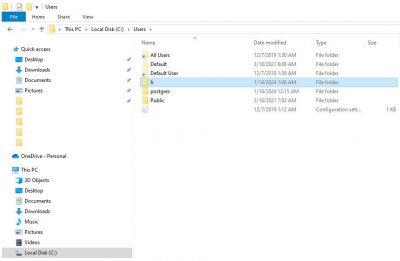
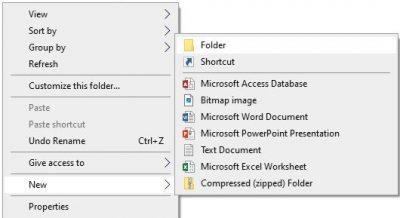
Étape 4 : Lanceur Minecraft et Forge
Une fois le processus d'installation de Forge et de vos mods terminé, procédez comme suit :

Installation de mods Minecraft sur macOS
Pour installer des mods Minecraft sur Mac, suivez les deux premières étapes décrites ci-dessus pour Windows. Téléchargez Minecraft Forge et vos mods .
Après avoir terminé les étapes 1 et 2 de la section précédente, passez à l'étape 3 :
Étape 3 : Rechercher ou créer un dossier Mods
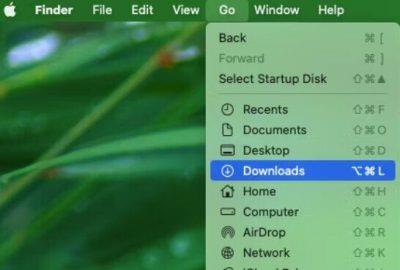
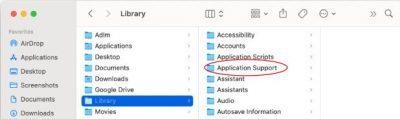
Étape 4 : Ouvrez les mods
Comment installer des mods Minecraft sur consoles
Comme mentionné précédemment, la version Bedrock de Minecraft ne propose pas de mods. Elle propose plutôt une option similaire appelée « add-ons » , créée par les développeurs officiels du jeu. Ces add-ons utilisent le code existant du jeu de base, apportant des modifications moins complexes que celles des créateurs de mods Java. Ils sont également payants, alors que de nombreux mods Java sont gratuits.
Comme les consoles utilisent la version Bedrock, vous devrez utiliser des extensions pour bénéficier d'options de personnalisation, plutôt que d'installer des mods. Voici comment :
Comment installer des mods Minecraft sur des appareils mobiles
Si vous jouez à Minecraft sur Android ou iOS, vous pouvez utiliser des mods, mais les appareils mobiles ne disposent que de la version Bedrock du jeu. Cela signifie que vous devrez acheter des modules complémentaires via la Marketplace, ou vous pouvez rechercher des applications tierces qui vous permettent d'installer des mods Minecraft compatibles avec l'édition de poche du jeu.
Mods Minecraft sur Android
Les versions portables de Minecraft n'ont pas accès aux mêmes mods que celles disponibles sur PC. Cependant, il existe des applications tierces à essayer. Avant de poursuivre, sachez que l' édition Pocket de Minecraft dont nous allons parler a été abandonnée et remplacée par Bedrock .
Cela dit, de nombreux membres de la communauté continuent d'appeler les formats mobiles « Pocket Edition ». On retrouve ce terme notamment dans les noms d'applications mobiles tierces. Attention, elles fonctionnent toujours avec Bedrock. Dans ce cas, les noms sont parfois interchangeables. En voici quelques exemples :
Installation de mods Minecraft sur les appareils iOS
Comme Android, les appareils iOS utilisent la version Bedrock de Minecraft, souvent appelée à tort PE. Vous pouvez utiliser les extensions de la Marketplace, mais sinon, vous devrez utiliser des applications tierces. Voici quelques points de départ :
Qu'est-ce qu'un mod Minecraft ?
Les mods sont des packages de logiciels qui s'introduisent dans le code du jeu pour modifier les fonctions du jeu, comme corriger des bugs et des problèmes, augmenter les options du joueur, ajouter des thèmes ou de l'esthétique, ou tout autre nombre d'idées personnalisables.
Les mods peuvent être des extensions majeures ou des modifications mineures. Lorsque la version originale du jeu (le jeu de base) est mise à jour, le créateur du mod doit également la maintenir à jour, sous peine de voir son fonctionnement interrompu. Suivre tous ces changements peut représenter un travail considérable.
Enfin, il est important de savoir que les mods Minecraft ne fonctionnent qu'avec la version Java. La version Bedrock du jeu propose une variante de mods appelés « Add-ons », conçus officiellement par les créateurs du jeu, Mojang Studios. Dans cet article, nous nous concentrerons principalement sur la version Java et les mods créés indépendamment. Il est important de connaître la différence, notamment en raison des limitations de Java . Par exemple, Java n'est disponible que sur Windows, Mac et Linux.
Préparez-vous pour Borderlands 4 ! Découvrez la date de sortie, les plateformes compatibles et tous les détails sur ce jeu très attendu.
Des rochers apparaissent souvent dans les zones où vous souhaitez construire un chemin. Apprenez à casser des rochers dans Animal Crossing et à obtenir les outils nécessaires.
Apprenez à installer des mods Minecraft sur votre console de jeu. Nous vous aidons, que ce soit sur PC Windows, macOS ou tout autre appareil mobile.
Découvrez les jeux vidéo les plus attendus de 2025. Des jeux d'action à gros budget aux jeux de rôle captivants, préparez-vous à être époustouflé.
Découvrez les dernières informations sur la date de sortie et le gameplay de GTA 6. Obtenez tous les détails et découvrez le prochain opus très attendu.
Apprenez les bases de la prise en main de Minecraft et transformez votre créativité en un monde virtuel dynamique qui vous est propre.
Préparez-vous pour la sortie du jeu en février 2025 avec des informations sur les nouveaux personnages, les avantages bêta et les différentes éditions du jeu.
Découvrez comment synchroniser une manette PS4 avec votre console. Lancez-vous rapidement dans le jeu et explorez l'univers incroyable de la PlayStation 4.
Apprenez à obtenir des enjeux de bûches dans Animal Crossing pour améliorer votre gameplay et profiter de la connexion avec d'autres joueurs du monde entier.
Vous cherchez un émulateur PlayStation ? Découvrez les meilleurs émulateurs PS1, PS2, PS3 et PSP pour PC, Android et iOS pour profiter de vos jeux où que vous soyez.
